Um Sterne in Gimp zu verkleinern öffnen wir unser Bild und klicken im „Werkzeugkasten“ mit der rechten Maustaste auf das Pinselsymbol.
Hier wählen wir als Pinsel „nach Farben auswählen“ aus.
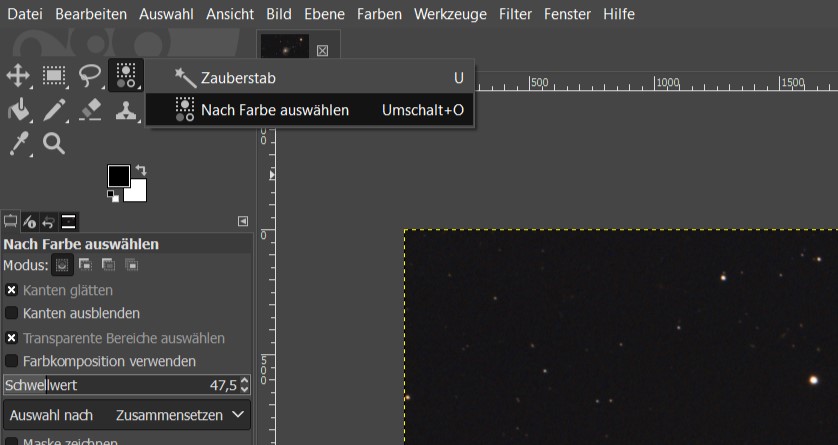
Den Schwellwert, unterhalb des Werkzeugkastens, sollte irgendwo zwischen 40 und 50 liegen.
Anschließend klicken wir mit der linken Maustaste auf einen großen aufgeblähten Stern, woraufhin Gimp diesen und alle ähnlichen Sterne im Bild mit einem Kreis markiert.
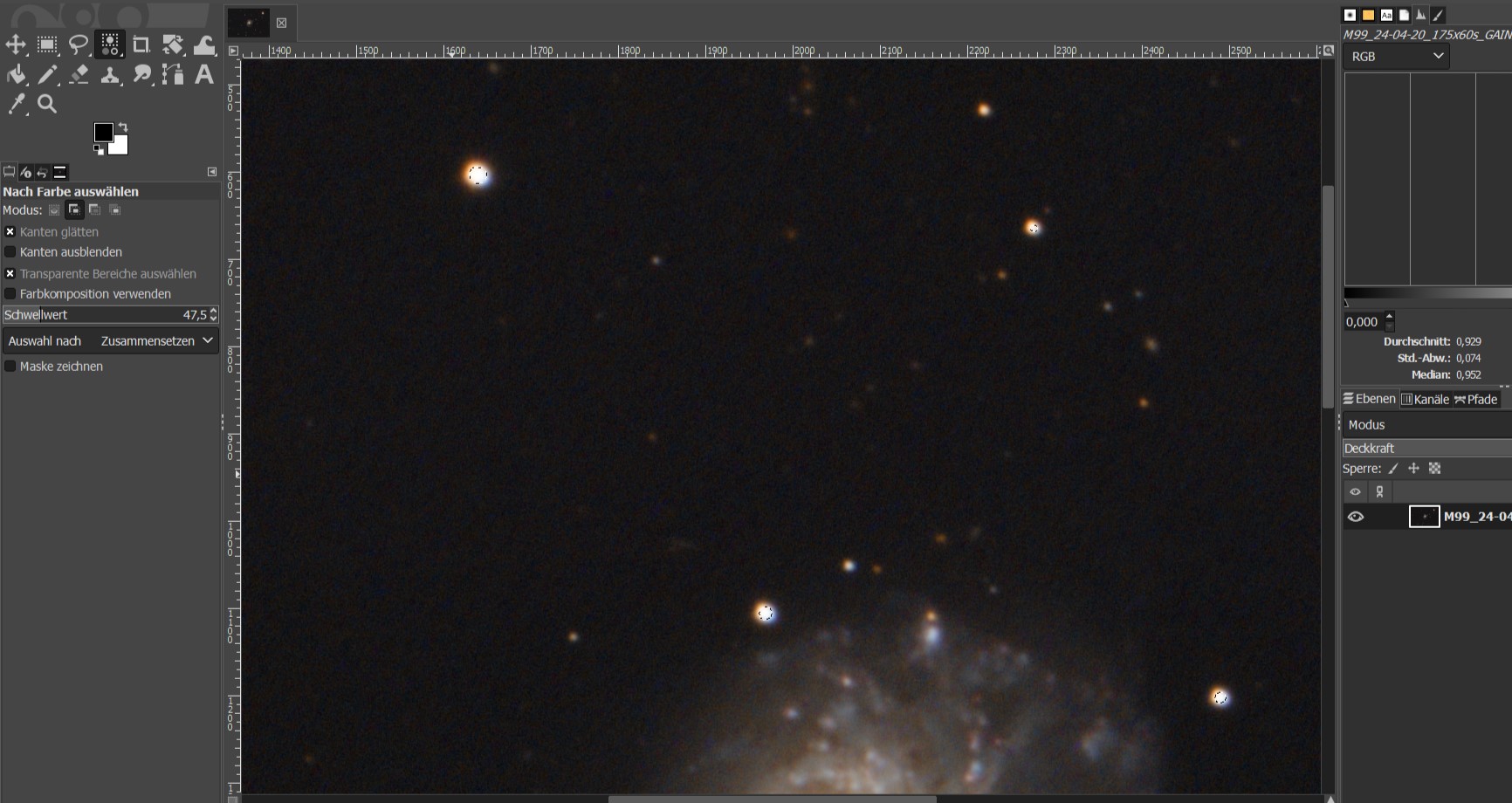
Der Markierungskreis sollte dann etwas über den ausgewählten Stern hinausragen.
Ist der Kreis zu klein, wählt man im oberen Reiter „Auswahl“ → „Vergrößern“ aus.
Hier öffnet sich ein weiteres Fenster in dem wir angeben um wieviel Pixel der Kreis vergrößert werden soll (3 bis 5 Pixel ist ein guter Anfangswert).
Diesen Vorgang kann man wiederholen, falls der Kreis immer noch zu klein ist, oder mit „Auswahl“ → „Verkleinern“ verkleinern, falls der Kreis zu groß geworden ist.
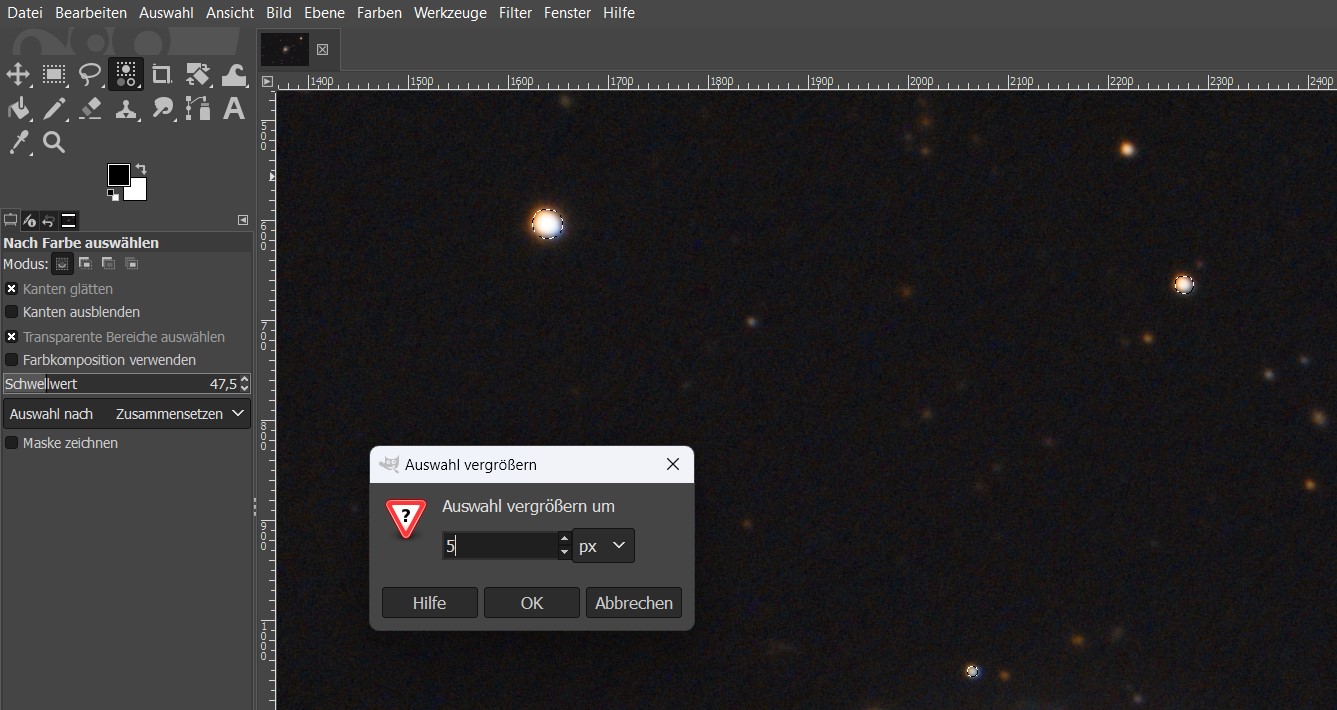
Ist der Kreis ein paar Pixel größer als der Stern, wählen wir im oberen Reiter „Auswahl“ → „Ausblenden“ aus und wählen im neu geöffneten Fenster einen Pixelwert zwischen 2 und 5 Pixel aus.
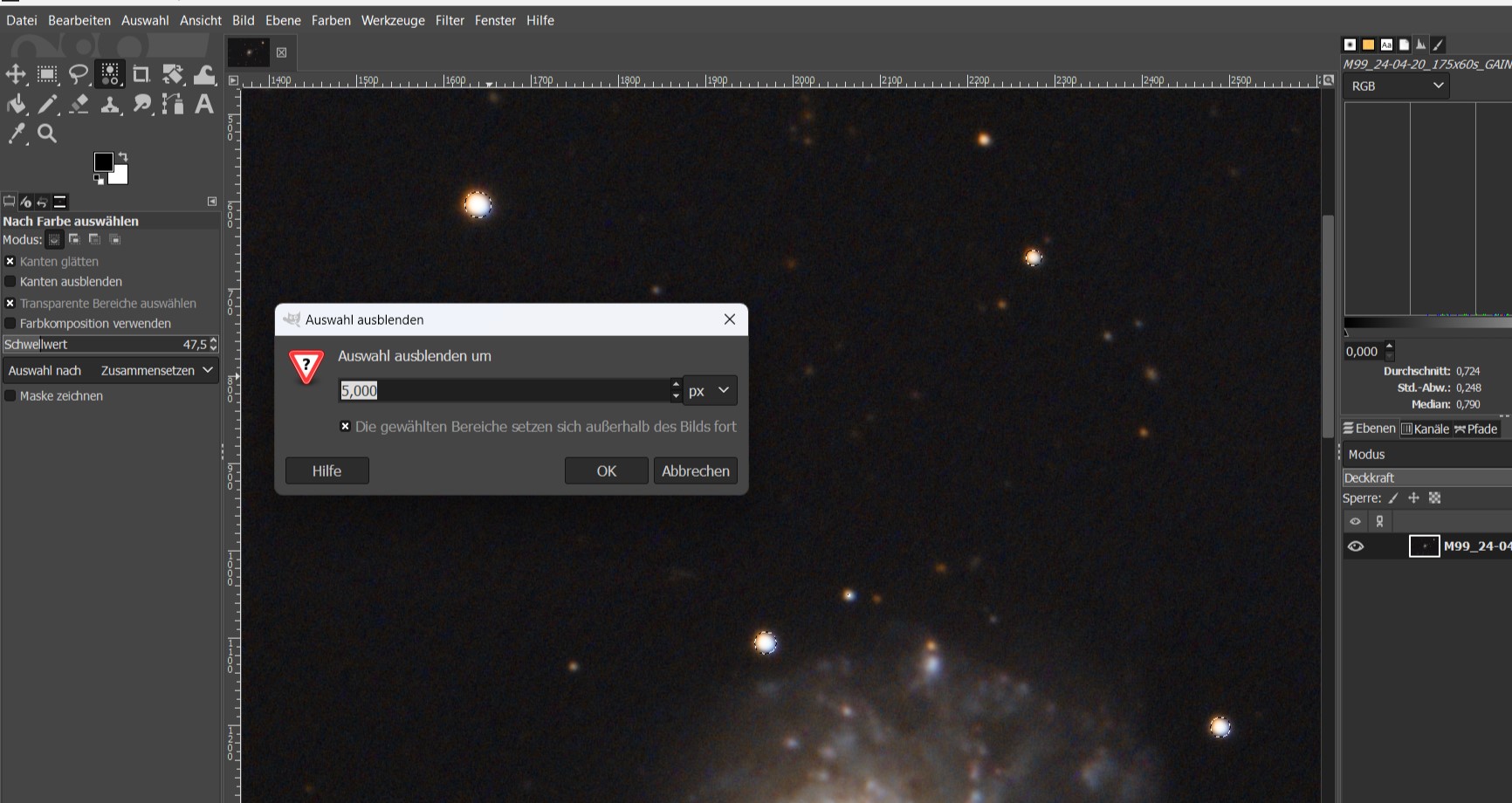
Ist das erledigt, klicken wir im oberen Reiter auf „Filter“ → „Verzerren“ → „Werte verteilen„.
In dem nun neu geöffneten Pop-Up-Fenster wechseln wir den Modus (blauer Kreis) auf „More black (smaller value)„.
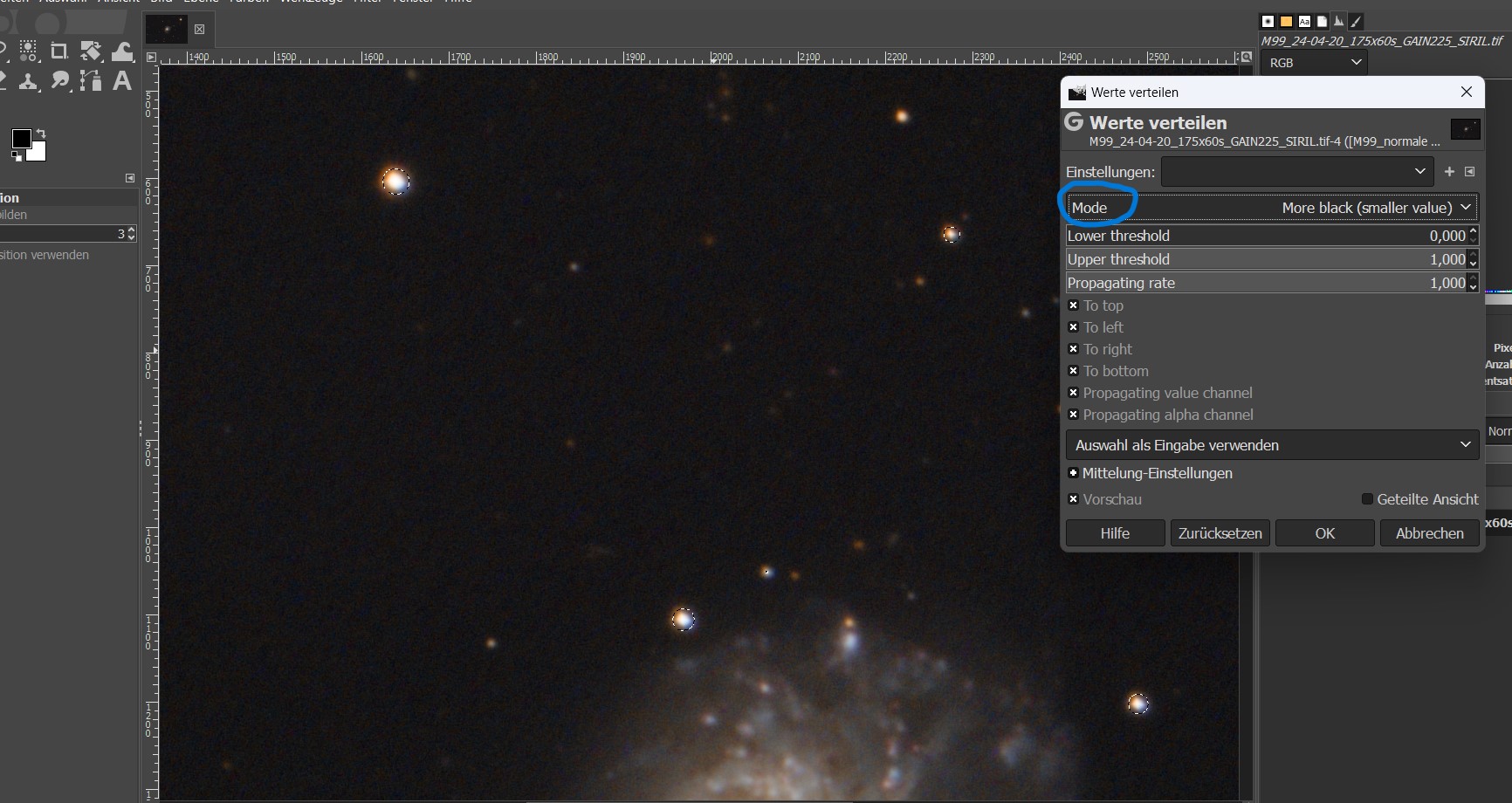
Das Resultat sind deutlich kleinere Sterne als noch vorher.
Links sieht man das Bild vor der Bearbeitung und rechts nach der Bearbeitung.


Unter „Auswahl“ → „Nichts“ heben wir die Auswahl auf und können das Bild entweder weiterbearbeiten oder mit „Datei“ → „Exportieren nach“ abspeichern.
3 Gedanken zu „Sterne verkleinern (Gimp)“